Создание пресета с графическим отображением



Создание пресета с графическим отображением |



|
|
Перед ознакомлением с данным разделом рекомендуем ознакомится с разделами "Настройка пресета в форме "Настройка пресетов" и "Изменение отображения информации". Пресет "График проверок" отображает информацию о проверках в табличной форме. Рассмотрим создание информационной модели с графическим отображением в виде диаграммы Ганта. В группе пресетов "Графики проверок" с помощью команды "Создать новый пресет" создайте пресет "График проверок - диаграмма Ганта". 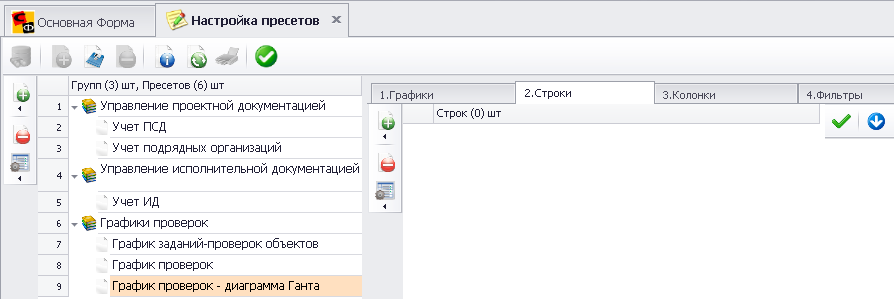 Рис. 887 На вкладке "Строки" формы "Настройка пресетов" настройте стоки Объект -> Задание. 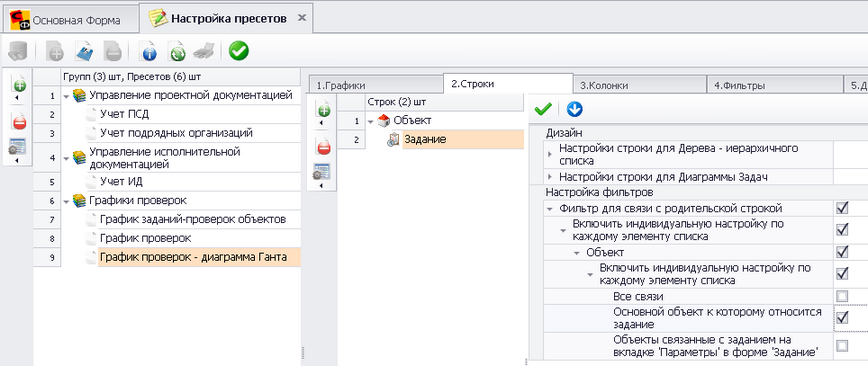 Рис. 888 Сохраните изменения в пресете. Подробно о настройке строк смотри раздел "Вкладка "Строки" формы "Настройка пресетов" или раздел "Настройка пресета в форме "Настройка пресетов". На вкладке "Колонки" формы "Настройка пресетов" настройте колонки "Обозначение записи", "Статус записи", "Начало плановое, общее", "Окончание плановое, общее".  Рис. 889 Сохраните изменения в пресете. Подробно о настройке колонок смотри раздел "Вкладка "Колонки" формы "Настройка пресетов" или в разделе "Настройка пресета в форме "Настройка пресетов". На вкладке "Фильтры" формы "Настройка пресетов" настройте фильтрацию по необходимым объектам. 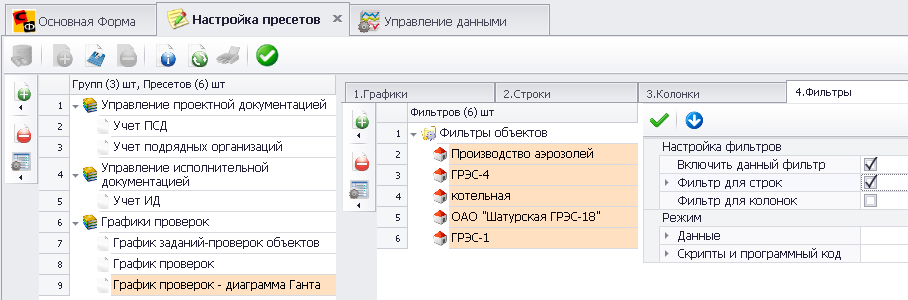 Рис. 890 Отфильтруйте задания по типу задания со значением проверка. 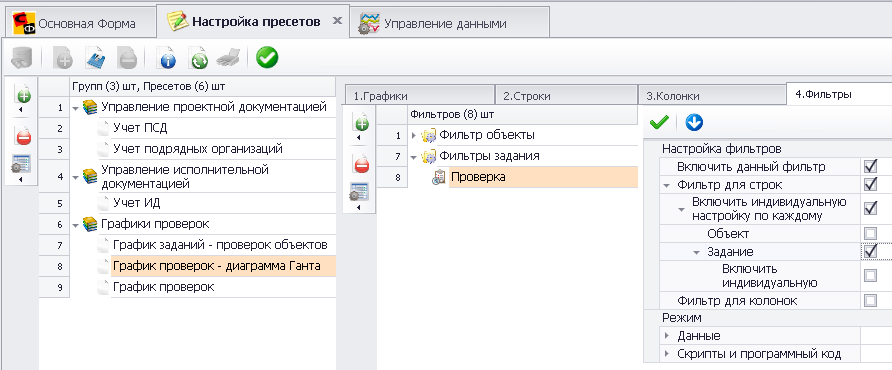 Рис. 891 Сохраните изменения в пресете. Подробно о настройке фильтров смотри раздел "Вкладка "Фильтры" формы "Настройка пресетов" или в разделе "Настройка пресета в форме "Настройка пресетов". Форма "Управление данными" при наличии в базе данных соответствующей информации примет следующий вид. 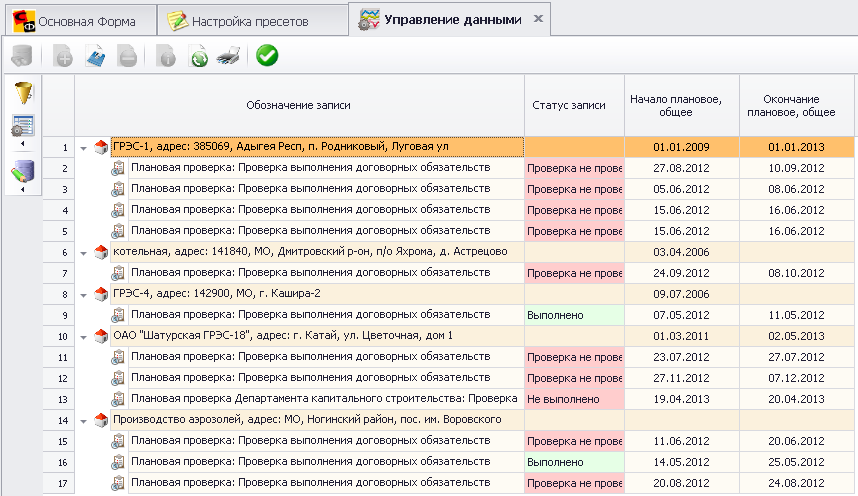 Рис. 892 ВНИМАНИЕ! Пресет "График проверок - диаграмма Ганта" в форме "Управление данными" вывел задания с типом задания "Проверка" без вывода соответствующей колонки "Тип задания" (смотри создание пресетов "График проверок" и "График заданий - проверок объектов" в разделах "Настройка пресета в форме "Настройка пресетов" и "Изменение отображения информации"). Настройки пресетов позволяют предоставлять пользователю информацию соответствующего типа, после наступления соответствующего события (ряда событий). После выполнения определенных действий записи могут стать недоступными пользователю для отображения (изменения). На вкладке "Графики" формы "Настройка пресетов" включите флаг "Вкл.- включить фильтр" строки "Отобразить диаграмму" 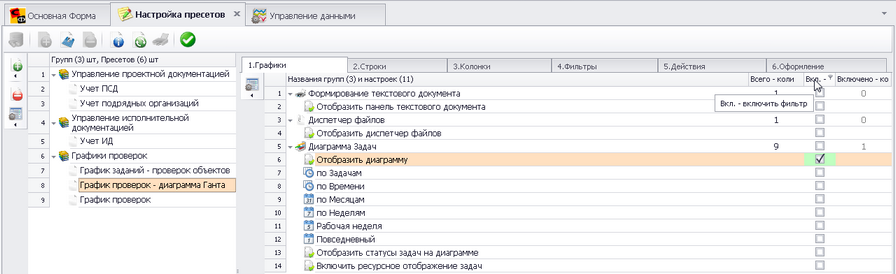 Рис. 893 Сохраните изменения в пресете. Форма "Управление данными" после обновления примет следующий вид. 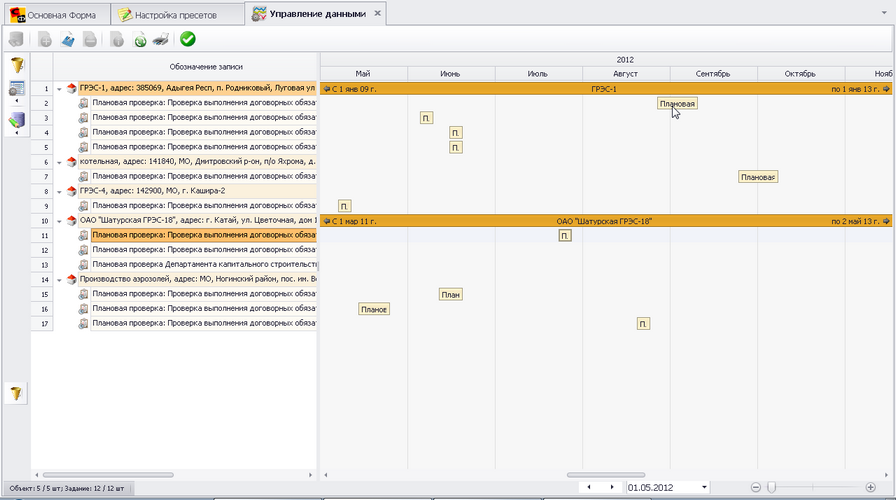 Рис. 894 При наведении курсора мыши на границу таблицы и диаграммы знак курсора со стрелки изменится на двойную стрелку, нажав лувой кнопкой мыши здвиньте границу области диаграммы в левую или правую стороны. 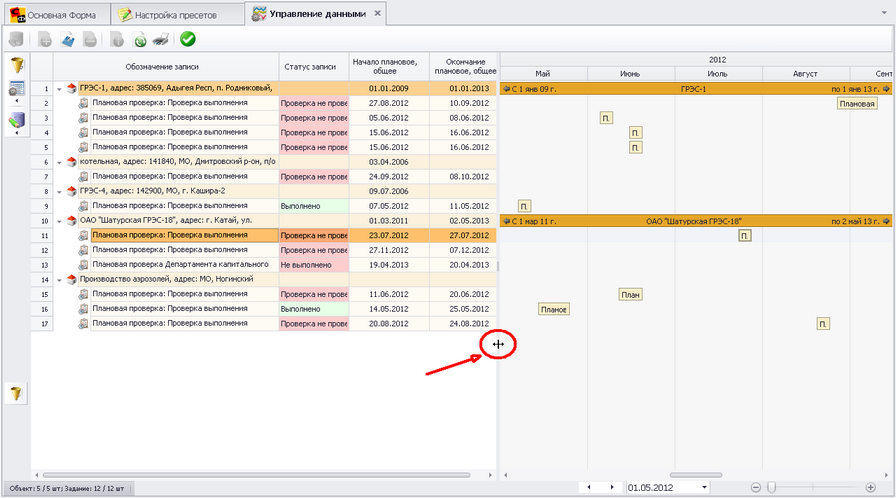 Рис. 895 Подробно о свойствах управления графикой смотри раздел "Управление графикой в форме "Управление данными"
|
 |
Руководство пользователя версия 7.4.2013.51, скачать в формате HelpFile.chm, HelpFile.pdf, HelpFile.doc При полном или частичном использовании материалов сайта, ссылка на сайты www.stroyform.ru и www.stroyform.su обязательна support@stroyform.ru. |